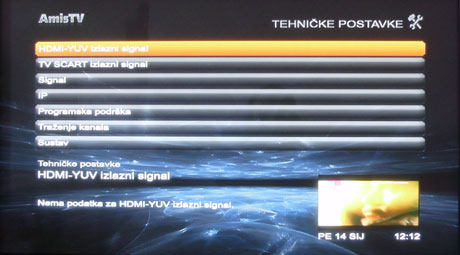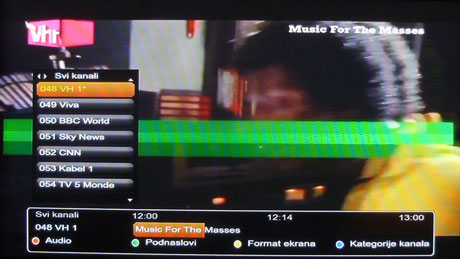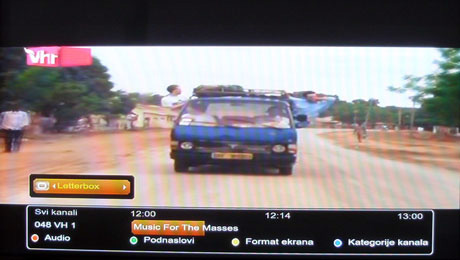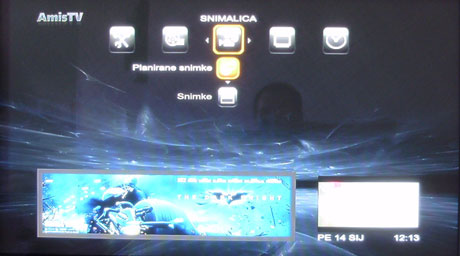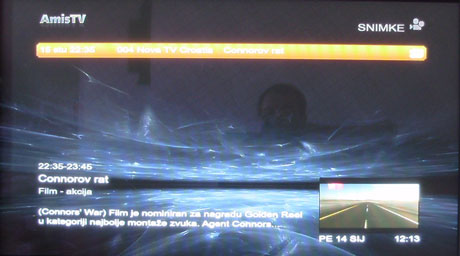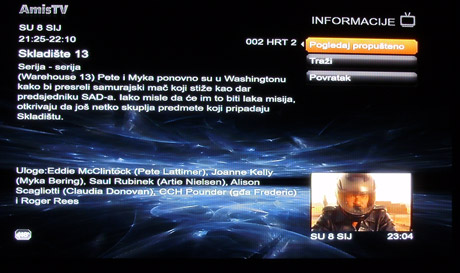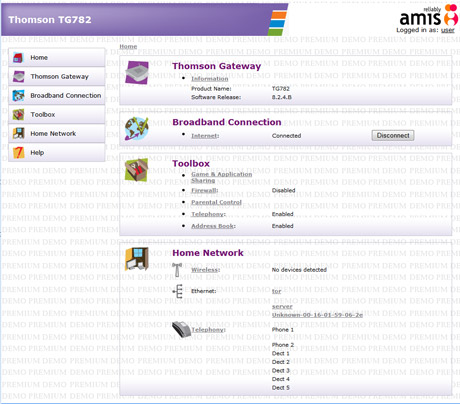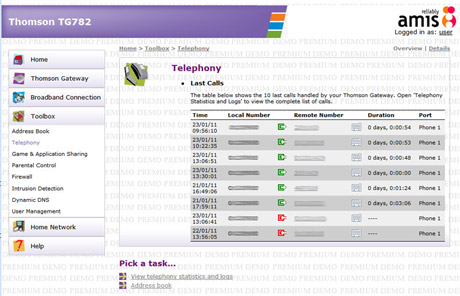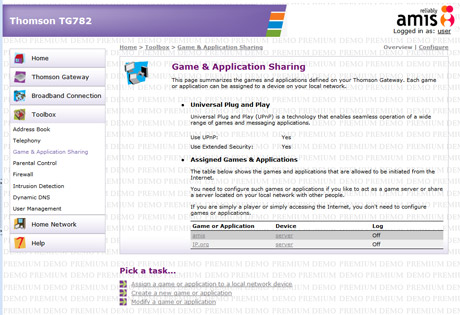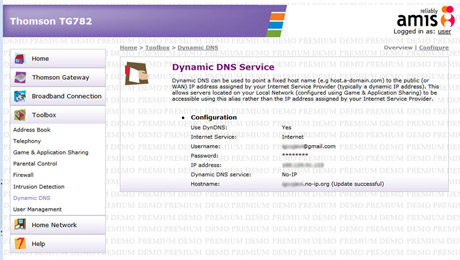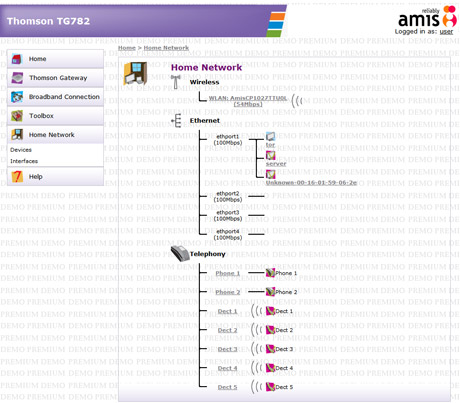Amis 3u1 – iskustvo korištenja
Datum objave 03.02.2011 - Igor Vujević
1. dio
 |
U nastavku recenzije Amis 3u1 ponude donosimo daljnji osvrt nakon dva mjeseca druženja s ovom uslugom, a tko je propustio uvodni članak predlažemo da krene od njega. Ukratko, na testnoj lokaciji smo dobili priključak za telefon, Internet i TV uslugu (Amis 3 u 1), uz licencu za sigurnosni paket F-secure (dok god koristite Amis uslugu, imate pravo na tu licencu) te još neke manje pogodnosti na koje ćemo se osvrnuti u tekstu. Za početak, pogledajmo kako izgleda korisničko sučelje na samom TV uređaju (isprike na relativno lošim slikama, refleksija i kompaktni foto aparat su učinili svoje).
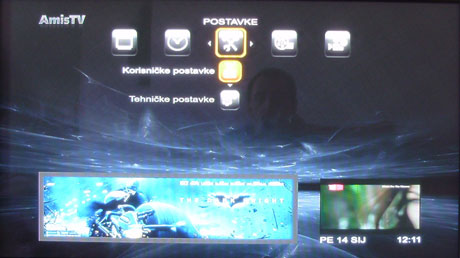 |
Postavke
Naravno, prva destinacija nakon priključenja STB-a na TV uređaj su postavke, gdje možemo pronaći sve relevantne detalje bitne za rad. STB smo priključili na TV uređaj putem HDMI priključka, te tako ostvarili najveću moguću kvalitetu slike. Kako je uređaj opremljen i s RGB, scart i S-video izlazima, moguće ga je priključiti praktički na bilo koji TV uređaj, no u tom slučaju kvaliteta slike drastično opada. Za probu, probali smo sve dostupne priključke na plazma i LCD zaslonu i naravno, HDMI daje uvjerljivo najbolju sliku. Kod LCD zaslona je to još izraženije, zbog same tehnologije prikaza slike, pa tako npr. scart konekcija na LCD-u (starije generacije doduše) daje očaju sliku, prepunu kockica. Vjerujemo da bi na nekom LCD-u novije generacije to izgledalo puno bolje, no tko se jednom navikne na HDMI, nema natrag...
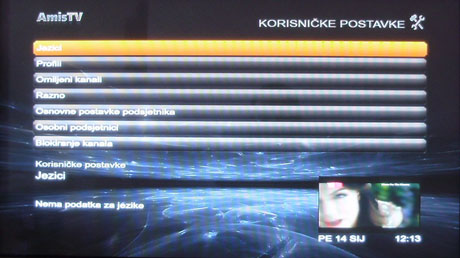 |
Korisničke postavke
Menu postavke se dijele na dva dijela - korisničke i tehničke. Korisničke su zaštićene lozinkom, koja osim definiranog rasporeda kanala, jezika i podsjetnika, štiti i blokirane kanale što će roditelji s djecom znati cijeniti. Ovdje je moguće i stvaranje različitih profila, slaganje omiljenih kanala te promjene načina na koji podsjetnik obavještava o svom statusu (zvučni ili vizualni podražaj). Možda na prvi pogled djeluju kao suvišni detalji, no onome tko je navikao sve prilagoditi svom korisničkom doživljaju svakako bitna stavka.
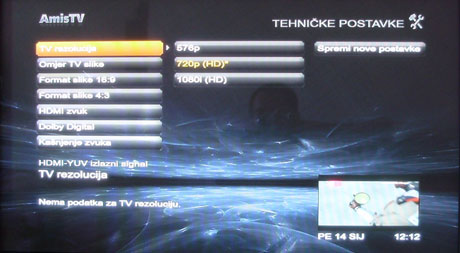 |
Tehničke postavke
Ulaskom u tehničke postavke, s obzirom na ostvarenu vrstu konekcije prema TV uređaju, postaju dostupne različiti izbori za zvuk i sliku. Moguće je prilagoditi praktički sve što poželite, od izlazne rezolucije (1080i je najveća), omjera TV slike, formata 16:9 i 4:3 slike, HDMI zvuka (ako želite samo sliku preko HDMI izlaza, a zvuk preko optičke konekcije - moguće je), uključiti DD, pa čak i podesiti kašnjenje zvuka za slikom.
Tehničke postavke - nastavak
U slijedećem nivou tehničkih postavki nalazimo detalje poput IP i MAC adrese STB-a, informacije o sustavu, signalu i izlaznim postavkama konekcija. Stavka traženje kanala nema veze s IP-TV uslugom, već s prije spomenutim DVB-T tunerom MPEG-4 generacije, koji nam omogućava prijem DVB-T signala neovisno o stanju IP-TV veze. U praksi smo probali iskopčati LAN konekciju između STB-a i routera i u tom slučaju s STB ponaša kao klasičan DVB-T prijemnik, što je odlično u slučaju problema s IP-TV uslugom. Jedino u tom slučaju ne smijete resetirati STB uređaj odspajanjem strujnog priključka, jer se STB ne može bootati do kraja bez dolazne konekcije s centrale. Srećom, u nešto više od dva mjeseca nismo imali nikakvu potrebu za ovime jer je IP-TV usluga funkcionirala bez problema. Treba samo napomenuti da DVB-T tuner trenutno prima podatke o EPG-u preko IP-TV konekcije, što i nije najsretnije rješenje, no bar je procesuiranje slike neovisno.
Kategorije kanala
Nakon što smo se pozabavili tehničkih i ostalim postavkama, prelazimo na glavnu namjenu usluge - gledanje TV programa. Rad s daljinskim upravljačem i sam doživljaj prilikom prebacivanja kanala, surfanja u EPG-u, snimalici ili putovanju kroz vrijeme pomoću vremenskog pomaka je na vrlo visokom nivou. Nije savršen, postoje povremene poteškoće koje se manifestiraju kroz kašnjenje uređaja na komande s daljinskog upravljača, blokiranja u nekom od izbornika (uđete u npr. EPG, pogledate što želite, pritisnete exit no i dalje ostanete u tom izborniku) i slične vesele trenutke, no kao što smo i spomenuli u uvodnom članku - to je IP-TV platforma sa svim svojim manama i vrlinama. U takvim trenucima je najbolje ostaviti daljinski, pričekati minutu-dvije i u velikoj većini situacija stvar se "popravi" sama od sebe. Ako ni to ne pomaže, pomaže reset STB-a, a s obzirom da sam boot uređaja traje vrlo kratko - ni to nije preveliki problem. U takvim trenucima teško je dokučiti gdje je izvor problema - poteškoće na centrali, trenutna zagušenost na ADSL liniji ili "mali zeleni", no ono što veseli je da u ovom periodu koliko koristimo uslugu takvih problema bilo značajno manje nego na T-com platformi i MAX TV usluzi. Reset STB-a smo napravili svega dva puta iz gore navedenih razloga, a opisano blokiranje doživjeli u 5-6 navrata, što je prilično razumna brojka.
Prilikom samog gledanja TV programa, ako već niste filtrirali i složili listu svojih omiljenih programa, pritiskom na plavi gumb na daljinskom ulazite u izbornik kategorija kanala. U njemu je moguće pomicanjem strelica na daljinskom upravljaču dodatno filtrirati kanale prema unaprijed definiranim kategorijama - dokumentarni program, dječji, informativni, zabavni, DVB-T, korisnički definirane liste itd. Tako možete brzo doći do željene kategorije ili određenog programa, bez da morate na pamet znati točan broj kanala na kojem se nalazi tražena emisija.
Format ekrana
Isto tako, žute tipka na daljinskom upravljaču omogućava ulazak u izbornik s formatom slike, u kojem je moguće dodatno definirati format i opcije prikaza 16:9 ili 4:3 slike (letterboxed, pan & scan). S obzirom na "kupus" koji dobivamo od TV postaja po pitanju formata slike, još uvijek relativno veliku zastupljenost klasičnih 4:3 zaslona i svih onih modno osviještenih korisnika s 16:9 zaslonima i željom gledanja 4:3 sadržaj preko punog zaslona - ove opcije omogućavaju svakom ispunjenje svih želja, bez obzira kakve one bile :)
Snimalica
Ako unatoč silnoj želji ne možete pogledi neku od emisija, snimalica je rješenje u takvim situacijama. Osim klasičnog stiskanja REC gumba, moguće je i zakazati snimanje unaprijed preko EPG vodiča. Jednostavnim ulaskom u EPG, dođemo do emisije koja nas zanima i ako pored naslova iste ima mali simbol kamere - emisiju je moguće snimiti. Kao što i pretpostavljate, nije moguće snimiti bilo što s bilo kojeg kanala, ponuda se uglavnom svodi na domaće i najpopularnije strane programe, pa se može desiti da vam ni snimalica ne može pomoći.
Snimke
Jednom snimljen sadržaj ostaje u izborniku Snimke, a moguće ga je pregledavati do 30 dana od dana snimanja, s raspoloživim prostorom od ukupno 10 h. Snimljeni materijalom je moguće baratati kao npr. s klasičnim DVD sadržajem - moguće ga je pauzirati i premotavati naprijed ili nazad, a jedino je šteta što ne postoji nikakav JUMP ili GO-TO izbornik. Premotavanje je moguće samo u definiranim koracima od x2, x4, x8, x16 i x32 brzinama, pa iako je najveća brzina u većini slučajeva dovoljna. Premotavanje npr. nekakvih sat vremena snimljenog materijala je pomalo zamorno i relativno sporo.
Vremenski pomak
Time shift ili vremenski pomak je, kako smo već spomenuli u prvom članku, odlična opcija. Ona omogućava pregled sadržaja 19 najgledanijih kanala 48 sati unatrag, što zbrojeno iznosi 912 sati snimljenog materijala. Kao i kod snimalice, sve se može pauzirati i premotavati no isto tako nema opcije jump ili goto s kojom bi bilo moguće premotati sadržaj na određeni vremenski period. S obzirom na prilično čestu neusklađenost EPG-a i live programa, dolazi do razlike između onoga što je na programu i onoga što EPG ima kao informaciju da je trenutno u eteru. No, s vremenskim pomakom to nije problem jer i ako se desi da gledana emisija uđe u zakazano vrijeme slijedeće emisije, prikazivanje se zaustavi i pojavi se izbornik u kojem je moguće odabrati opciju - nastavi gledati slijedeću emisiju. Tako sadržaj nastavlja s prikazivanjem točno gdje je i stao, pa nema straha da nećete vidjeti kraj filma ili što već gledate. Vremenski pomak znači da i live prikazivanje možete pauzirati (do 30 min) i nastaviti gledati tamo gdje ste i stali, pa tako ova opcija pruža pun komfor prilikom gledanja TV programa. Nadamo se samo da će u budućnosti doživjeti i proširenje na još više programskog sadržaja, što će svakako biti dodatni bonus.
TV vodič
TV vodič ima klasične izbornike, gdje je moguće birati između horizontalnog i vertikalnog pregleda, odnosno pregled svih kanala u danom vremenu ili pregled jednog kanala u kompletnom vremenskom periodu. Prilikom pregledavanja TV vodiča, moguće je odabrati određenu emisiju, vidjeti detaljan opis, glumce i sve ostale detalje. Iz TV vodiča moguće je napraviti podsjetnik za određenu emisiju ili pak zadati snimanje iste. Kretanje po izbornicima, skakanje s kanala na kanal, listanje po danima (crveni i zeleni gumb) se izvodi zadovoljavajućom brzinom, bez zastajkivanja i sličnih iritantnih sitnica.
To je ukratko što se tiče najvažnijih stavki u izbornicima, krećemo na dodatne sadržaje koje dolaze s uslugom 3 u 1. Za početak, mali osvrt i na Thomspon TG782 ADSL modem i njegove mogućnosti.
2.dio
Glavni izbornik
Otvaranjem web preglednika i odlaskom na adresu 192.168.1.254, ulazimo u glavni izbornik modema, koji osim malih modifikacija od strane tehničke službe, izgleda kao i svaki drugi Thomson. Izbornici s lijeve strane su logično posloženi, pa iako u sam uređaj nije moguće pristupiti kao administrator, ovlasti koje imate kao power user su dostatne za sva uobičajena maltretiranja modema (port forward, dyn DNS, kreiranje home mreže, pregled telefonskog sustava, firewall itd.)
Telefonska statistika
Ulaskom u toolbox moguće je napraviti pregled telefonskih poziva, s popisom brojeva, trajanjem poziva i sličnim detaljima, što je uz prikaz broja pozivatelja i ostale detalje u cijeni paketa. Osim toga, tu je i address book u kojem je moguće napraviti svoju listu kontakata, pa tako s jednom mjesta imate potpunu kontrolu nad telefonom i njegovim mogućnostima.
Port forwarding
Naravno, PF je prisutan i radi bez problema, bilo da želite kreirati profil i otvoriti port za neku igru i aplikaciju ili jednostavno želite omogućiti pristup svom računala preko vanjske IP adrese. Ako niste sigurni kako pravilno napraviti PF, ovdje su i više nego jednostavne upute.
Dynamic DNS
Amis, kao i svaki drugi Internet provider kod nas, koristi dinamičke IP adrese, odnosno Vaš modem svaka 24h napravi reconect i dodijeli vam novu IP adresu. Ovo je problem za korisnike koji žele imati pristup svom računalu izvana, a rješenje je jednostavno. Prvo, skuplje i ozbiljnije je zakup statičke IP adrese kod Amisa za 488 kn mjesečno, a drugi je korištenje nekih od besplatnih Dynimic DNS servera i pristup računalu preko njih. Sve što je potrebno je napraviti registraciju i kreirati host na nekom od njih (mi smo koristili no-ip.com), ukucati tražene podatke u modem (toolbox, dynamic DNS) instalirati DUC klijent i spremni ste za spajanje na računalo s bilo koje lokacije.
Home network
S obzirom da Thomson ima samo dva LAN utora, spajanje više računa u kućnu mrežu morate izvesti ili preko bežične konekcije ili dodavanjem običnog LAN switcha u lanac. Mi smo bez problema u cijelu mrežu dodali dva D-link DGS-1005D Gigabitna switcha, kao i još jedan Buffalo WHR-HP-G54 access point i kreirali kućnu mrežu. Thomspon nam je služio sam za spajanje na Internet, a na njega smo priključili ostalu opremu u lanac te tako omogućili dijeljene veze prema više korisnika (Thomspon je po defaultu u Router modu, ako baš imate želju za spajanje u Bridge mod - služba za korisnike vam bez problema to odradi).
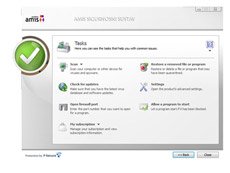 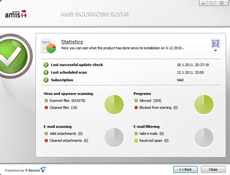 |
F-secure
Kao što smo i u prvom članku spomenuli, kao korisnik Amis usluga (dok god ste korisnik) imate pravo na licencu za F-secure sigurnosno rješenje - anti virusni alat, firewall, application contorl, parental control, anti-spam servis. Godišnja licenca je 50-ak €, a s obzirom da smo kao dugogodišnji korisnik NOD32 alata počeli polako tražiti druga rješenje, F-secure se pokazao kao savršen kandidat.
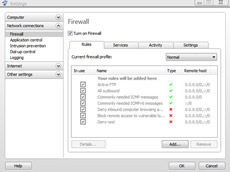 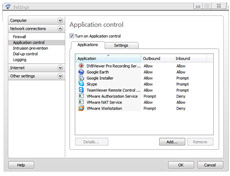 |
Firewall i app control
F-secure u Amis izdanju koristi njihove servere za update, a sad već višemjesečno druženje je pokazalo da ovaj alat spada u sam vrh kada su u pitanju aplikacije za sigurnost i kontrolu. Firewall i kreiranje pravila za zabranu ili pristup Internetu radi odlično, bilo u automatskom ili ručnom modu rada, bez suvišnih pitanja i konstantnog dosađivanja s pitanja o dozvoli za pojedini program. Blokiranje i zaštita djece od neželjenih stranica je, kao i ostatak alata, korisna stvar za one koji to trebaju naravno, a kratki test iste je pokazao da svoj posao radi besprijekorno. Sve u svemu, pronašli smo zamjenu za NOD32.
Idealnog i savršenog davatelja usluge nema, to je činjenica od koje ne možemo pobjeći. No unatoč tome, Amis i njihova ponuda je odlična alternativa svima koje od providera traže nešto više od običnog priključka u zidu. Cjenovno vrlo primamljivi, s najjačim paketima u samo vrhu ponude svih ISP-a, s odličnim bonusima, pružaju primjer kako dobiti i zadržati korisnika. Naravno, politika cijena je takva da korisnik jednostavno mora uzeti najskuplje pakete, ako želi uživati u svemu što je Amis sposoban pružiti. A to je puno, pogotovo u usporedbi s ostalim konkurentima na tržištu. Trenutno su još uvijek jedan od manjih igrača na tržištu s velikim ambicijama za širenje, a samim time je prisutna i velika želja za kvalitetom i dobrom uslugom kako bi privukli što veći broj korisnika. Sve to, ako stavimo na stranu infrastrukturu i ostale tehničke uvijete, pozicionira Amis kao odličnu opciju ako ste u poziciji da razmatrate promjenu ISP-a, a dostupne su vam njihove usluge. Korisnička podrška, bilo putem maila ili telefona, veliki broj paketa i kombinacija, cijena i kvaliteta TV, telefona ili Internet usluge je na visokom nivou, a stalni napredak i planovi za dodatnim uslugama svakako će privući one najzahtjevnije korisnike željne nečega novog i drugačijeg. Za sad, naše zadovoljstvo kompletnom uslugom je na viskom nivou, a nadamo se da će tako i ostati do slijedeće prilike kada bi trebali isprobati i neke od novosti koje Amis sprema.